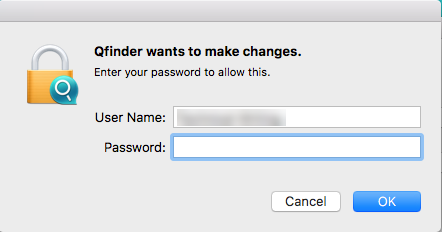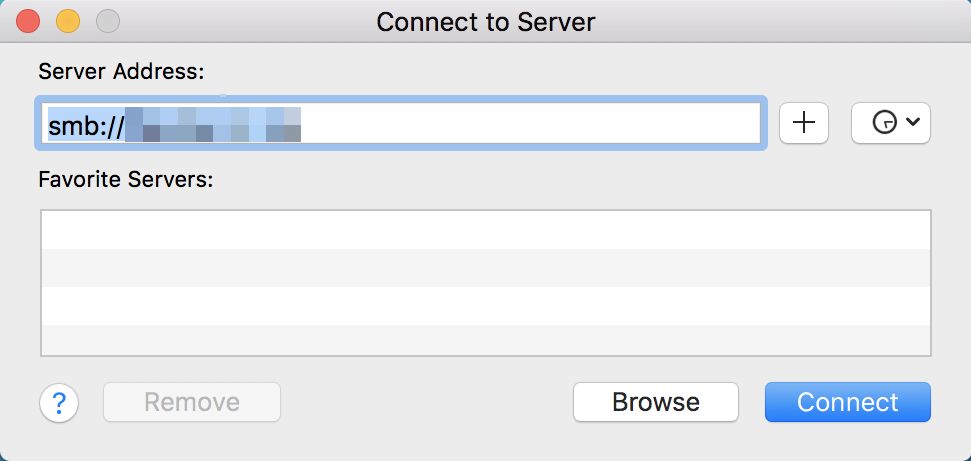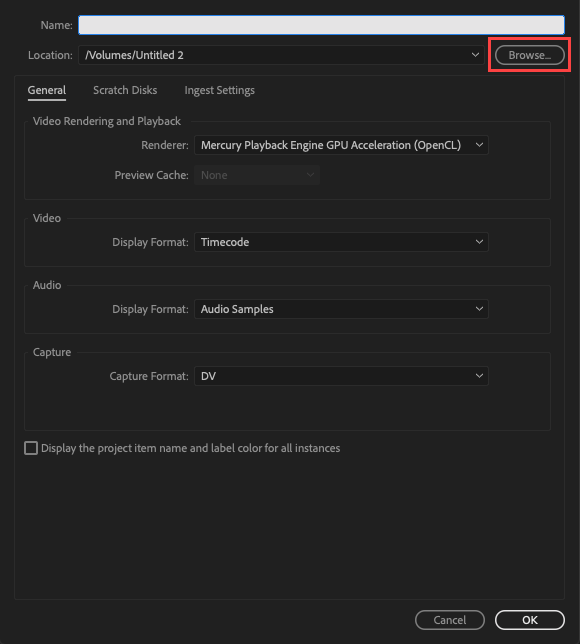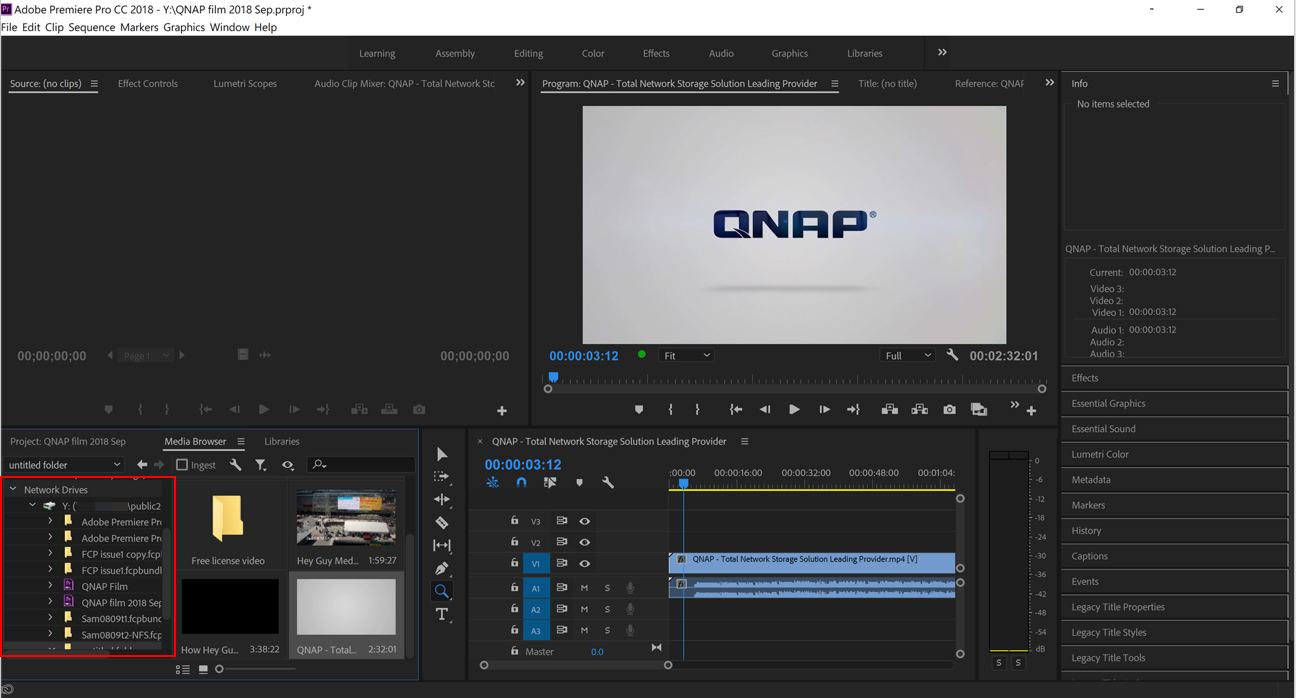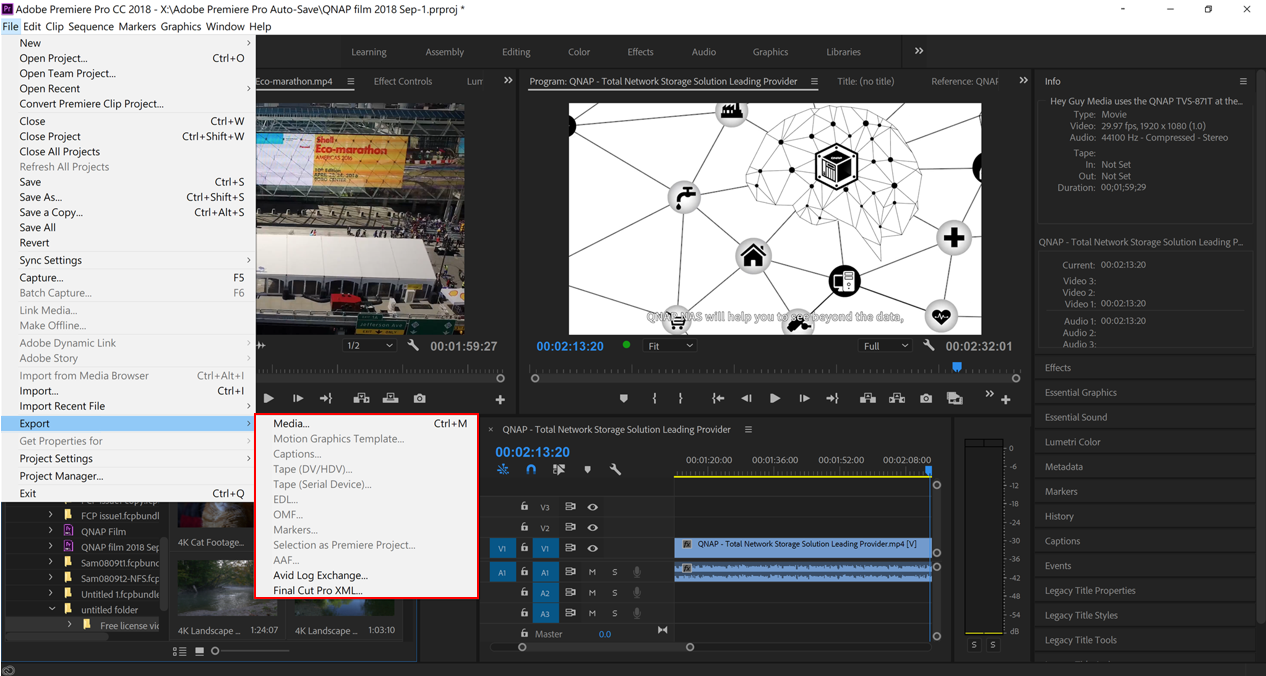如何為 Adobe Premiere Pro 建立高速影像編輯環境?
最後修訂日期:
2019-04-11
關於本使用教學
QNAP NAS 是建立高速影像編輯環境的絕佳工具,而且可與 Adobe Premiere Pro 完美整合。 無論是處理多個專案、高音質音訊或 4K 影片,QNAP NAS 都可提供下列功能:
- 建立網路磁碟機,以便從本機電腦存取 NAS 資料夾。
- 從本機電腦光速傳輸檔案。
- 將 NAS 上的檔案直接匯入 Adobe Premiere Pro。
- 與客戶或同事即時共用檔案。
- QTS 設定
- 掛載共用資料夾
- 在 NAS 上建立 Adobe Premiere 專案
- 從 NAS 匯入到 Adobe Premiere
- 從 Adobe Premiere 匯出到 NAS
- Adobe Premiere 效能提升秘訣
QTS 設定
若要使用 QNAP NAS 集中存放您的影音檔案,您必須連接電腦與 NAS 上的共用資料夾。
設定 SMB 3
編輯共用資料夾權限
掛載共用資料夾
Qfinder Pro
Qfinder Pro 能在您的網路尋找可用的 QNAP NAS 裝置和共用資料夾。 將 NAS 共用資料夾掛載為網路磁碟機後,您便可從電腦輕鬆存取和管理檔案。
注意:
若要下載及安裝 macOS 版 Qfinder Pro,請前往 https://www.qnap.com/utilities/。
將共用資料夾掛載到 Windows 10
您已將共用資料夾對應成網路磁碟機,現在可以使用 Windows 檔案總管存取該資料夾。
將共用資料夾掛載到 macOS
您已將共用資料夾掛載成網路磁碟機,現在可以使用 Qfinder 存取該資料夾。
作業系統
將共用資料夾掛載到 Windows 10
您已將共用資料夾對應成網路磁碟機,現在可以使用 Windows 檔案總管存取該資料夾。
將共用資料夾掛載到 macOS
您已將共用資料夾掛載成網路磁碟機,現在可以存取該資料夾。
在 NAS 上建立 Adobe Premiere 專案
Adobe Premiere 專案隨即在 NAS 上建立。
從 NAS 匯入到 Adobe Premiere
媒體檔案會匯入到 Adobe Premiere 專案。
從 Adobe Premiere 匯出到 NAS
Adobe Premiere 專案隨即匯出到 NAS。
Adobe Premiere 效能提升秘訣
下列步驟有助於提升您裝置上的 Adobe Premiere 效能。
如需詳細資訊,請前往 Adobe 支援網站。

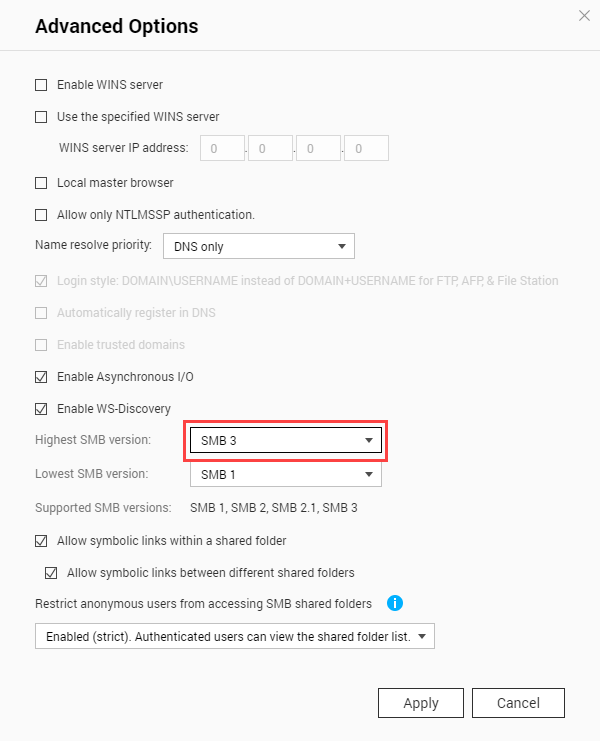
 。
。